eパケットは、2kgまでの小形包装物を、EMSより時間はかかりますが低料金で配送できるサービスです。
eパケットで海外へ配送する場合に利用します。日本国内へは配送できません。
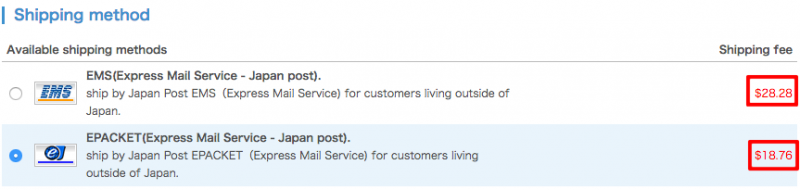
配送料金の比較例 (800gの商品を北米に送る場合)
料金表があらかじめ組み込まれており、総重量(商品重量に配送パッケージで指定した梱包資材重量を加えたもの)と送付先の国を元に、送料を自動計算します。eパケットを利用する場合は、必ず商品重量を登録してください。
利用方法
サイト設定 > 機能管理 > 配送プラグイン > eパケットプラグイン を有効化します。
[無効化]ボタン横にある[設定]ボタンをクリックするか、サイト設定 > eパケット メニューから設定画面を開きます。

eパケット設定画面
-
- 文言設定 – オンラインカタログに表示するプラグインの説明文を指定します。
- 適用地域 – この配送方法を利用できる地域として、「全ての地域」を指定します。個別に地域を指定することはできません。
- 送料無料設定 -一定金額以上の購入を条件に送料を無料にする場合は、金額を指定します。金額はサイトの基準通貨で登録します。(例:サイトの基準通貨がUSドルの場合、USドルの金額を指定します。円に換算する必要はありません)
- 並び順 – 複数の配送プラグインを有効化している場合、並び順の数字が若い順に表示されます。
- 商品毎に設定された商品送料を優先する – チェックすると、eパケット送料ではなく商品登録時に指定した商品送料が適用されます。商品送料が指定されていない商品は、eパケット送料が適用されます。
- 配送可能な最大重量超過時 – eパケットの配送可能最大重量(2kg)を超えた場合に、注文を許可するかどうかを指定します。
- 料金表 – 料金表の更新をするかどうかを指定します。更新以降のカタログから注文されたデータに対して、新しい料金が適用されます。
最新の料金表の更新処理をしていないときには、最新の料金表があります。[ バージョン yyyy.mm.dd ]と表示されます。料金表の更新後は、最新の料金表に更新されています。と表示されます。
※更新手順の詳細は、こちらをご覧ください。
 文言設定
文言設定
文言設定タブをクリックして、配送に関するテキストを言語別に指定できます。
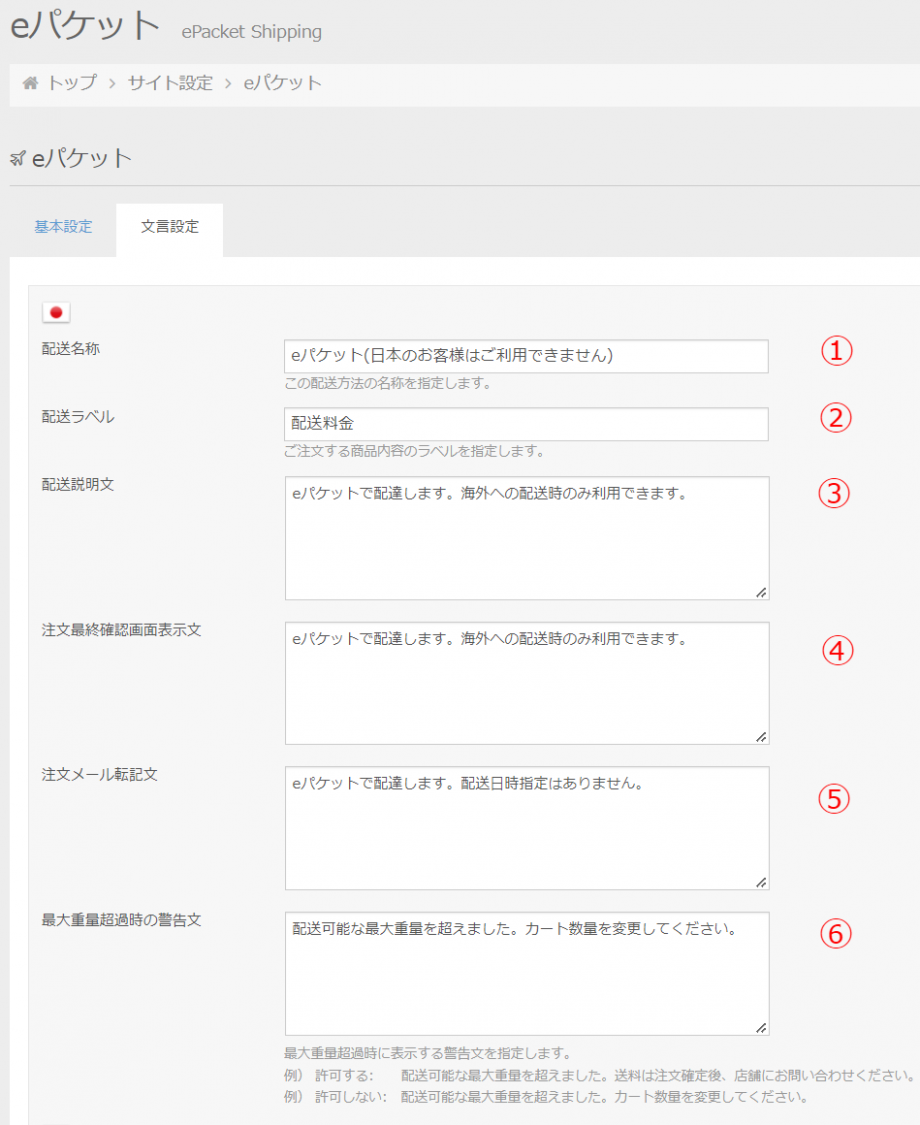
文言設定画面
-
- 配送名称 – この配送方法の名称を指定します。’EMSラベル印刷機能’を使う場合には、各言語において「パケット」もしくは「packet」の文字を使用してください。
- 配送ラベル – 最終確認画面の送料欄のラベルを入力します。
- 配送説明文 – 配送方法選択画面で、配送名称の下に表示される説明文を入力します。
- 注文最終確認画面表示文 – 最終確認画面で、配送名称の下に表示される説明文を入力します。
- 注文メール転記文 – 注文時に自動送信されるメールの配送方法に記載される説明文を入力します。
- 最大重量超過時の警告文 – 配送可能最大重量(2kg)を超えた場合に表示する警告文を指定します。
eパケットで配送できる国・地域については、変更される可能性があります。配送可能かどうかを公式サイトで確認してから、受注処理を進めてください。
